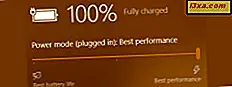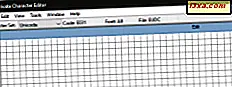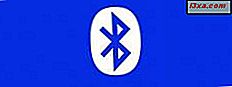Microsoft gav ikke nogen støtte til at indstille Windows 8 til at starte op på skrivebordet og springe over den nye startskærm. Der var ingen registreringsindstillinger tilgængelige, ingen gruppepolitik og de fleste af hackene, der fungerede med testversionerne af Windows 8, virker ikke i den endelige version. Da mange mennesker vil have denne funktion i Windows 8, gav Microsoft ind, og i Windows 8.1 kan det gøres med blot et par klik. Sådan indstilles både Windows 8.1 og Windows 8, for at starte op til skrivebordet .
Sådan starter du til skrivebordet i Windows 8.1
BEMÆRK: Hvis du bruger den oprindelige Windows 8-udgivelse, skal du springe over dette afsnit og læse dem under det.
I Windows 8.1 findes den relevante indstilling i vinduet "Aktivitetslinje og Navigationsegenskaber" . For at åbne den har du flere muligheder. Den hurtigste er at gå til skrivebordet og højreklik på proceslinjen (eller tryk og hold). I kontekstmenuen skal du klikke eller trykke på Egenskaber .

Alternativt kan du åbne Kontrolpanel og gå til "Udseende og tilpasning" . Der skal du klikke eller trykke på "Aktivitetslinje og navigation" .
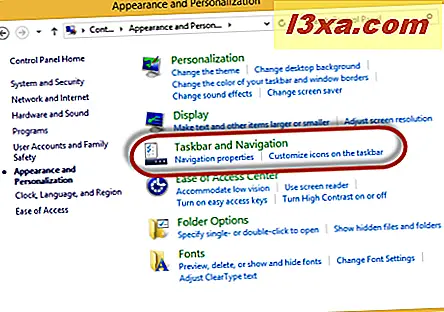
I vinduet "Aktivitetslinje og navigationsegenskaber" skal du klikke eller trykke på fanen Navigation .
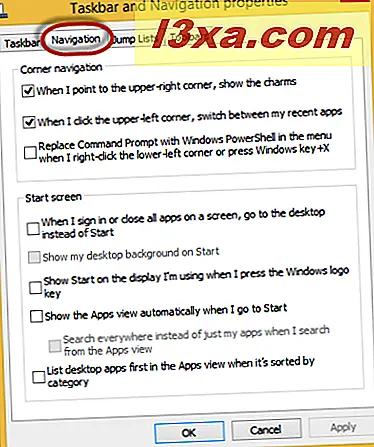
I afsnittet Start skærm markeres afkrydsningsfeltet, der siger "Når jeg logger ind eller lukker alle apps på en skærm, skal du gå til skrivebordet i stedet for Start" . En anden indstilling, der er værd at aktivere, er "Vis start på displayet, jeg bruger, når jeg trykker på Windows-logotasten", så du har hurtig adgang til Start mens du er på skrivebordet .
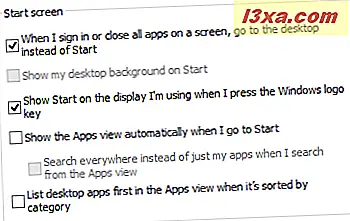
Klik derefter på eller tryk på OK, og du er færdig. Næste gang du logger ind på Windows 8.1, tager den dig direkte til skrivebordet .
Tidligere løsninger til Windows 8 fungerer ikke eller har bivirkninger
Mange websites har udgivet flere løsninger til at gøre Windows 8 til at tage dig direkte til skrivebordet. Et af de få, der stadig virker, blev delet af vores venner fra How-To Geek : Sådan starter du til skrivebordet & Skip Metro i Windows 8. Denne løsning har dog nogle bivirkninger.
Først og fremmest tager det dig ikke rigtigt til skrivebordet, men til File Explorer . Der er også stoppet nogle Windows 8-apps (f.eks. SkyDrive), fordi File Explorer blev lanceret med administratorrettigheder.
Andre hacks og værktøjer, der plejede at fungere med testversionerne af Windows 8, fungerer ikke længere.
Vores løsning (er) til Windows 8 - Ingen bivirkninger
Vi oprettede en speciel .exe- fil, der skal indstilles til at køre ved log på. Denne fil sender kommandoen for at indlæse skrivebordet, så snart startskærmen begynder at indlæse. Derfor er du i løbet af få sekunder automatisk taget til skrivebordet .
Nedenfor kan du se en video om hvordan tingene fungerer.
Det store ved vores løsning er, at det ikke har nogen bivirkninger, og det skal fortsætte med at arbejde, selvom Microsoft gør yderligere opdateringer til at blokere løsninger, der gør Windows 8 boot direkte til skrivebordet .
Vi har også en alternativ løsning, delt i slutningen af artiklen, bare hvis den første ikke fungerer så godt for dig.
Download og brug vores specielle fil til Windows 8
På samme måde som løsningen fra How-To Geek skal du oprette en planlagt opgave, der kører ved hver log på og lancerer en speciel fil, vi leverer. Men først download det arkiv, der findes i bunden af denne artikel, og hent filen inde.
På skærmbilledet Start skal du skrive ordskemaet. Klik eller tryk på Indstillinger for at åbne den relevante liste over resultater, og klik derefter på eller tryk på Planlægningsopgaver .
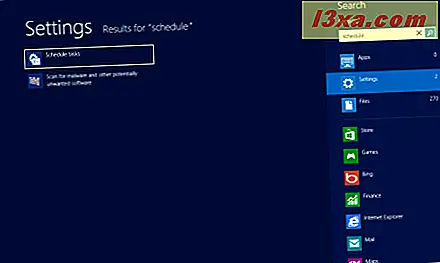
Klik på eller tryk på Opret opgave i vinduet Opgaveplanlægning . Knappen findes i panelet Handlinger til højre.

Vinduet Opret opgave åbnes. På fanen Generelt skal du angive opgaven. Kontroller kun feltet, der siger "Kør kun, når brugeren er logget på", og vælg Windows 8 i afkrydsningsfeltet "Konfigurer for" . Alle de øvrige indstillinger i denne fane skal afmarkeres.
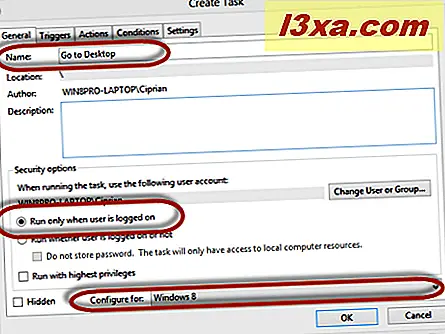
Gå derefter til fanen Triggers, og tryk på Ny .

Nu indstilles du, når filen bliver kørt. I rullemenuen "Start opgaven" skal du vælge "Ved log på" .
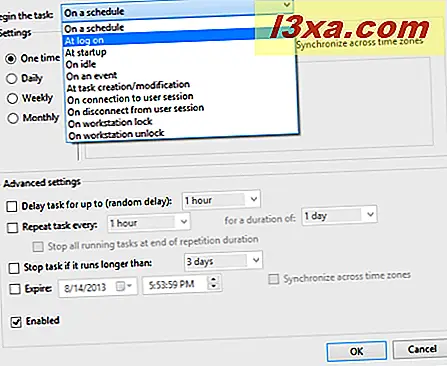
I sektionen Indstillinger skal du vælge Enhver bruger og sørge for, at udløseren er Aktiveret . Alle de øvrige indstillinger skal afmarkeres. Når du er færdig med at sætte triggeren, klik eller tryk på OK .
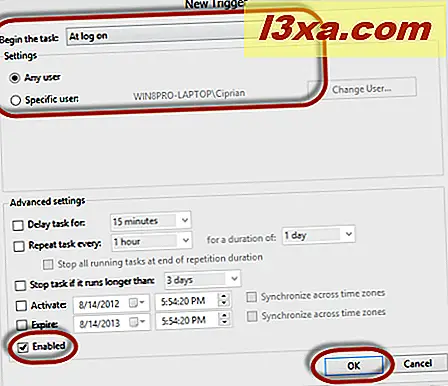
Sådan ser fanen Trigger ud, når udløseren er indstillet.
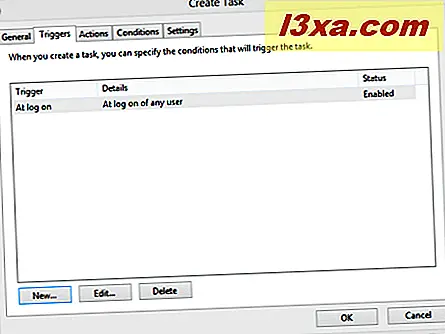
Gå til fanen Handlinger, og tryk på Ny .

Nu skal du indstille opgaven til at køre den fil, vi leverede, når den trigger du lige har indstillet, er aktiveret. I rullemenuen Handlinger skal du vælge "Start et program" . I feltet Program / script skal du trykke på Gennemse og vælge den eksekverbare fil, vi har angivet. Sørg for, at du vælger exe-filen, ikke genvejfilen, der er inkluderet i arkivet.

Tryk derefter på OK, og gå til fanebladet betingelser . Her fjerner du afkrydsningsfeltet for "Start kun opgaven, hvis computeren er tændt" .
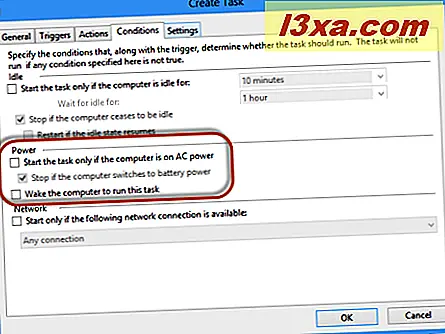
Når du har lavet alle indstillingerne, skal du trykke på OK . Opgaven er nu oprettet og kører ved hver log på.
Alternativ løsning til Windows 8
En anden løsning er at bruge Send Desktop- filen, som vi inkluderede i arkivet (ikke den eksekverbare), og kopiere den til det drev, hvor Windows 8 er installeret, i følgende mappe: ProgramData \ Microsoft \ Windows \ Startmenu \ Programmer \ Startup .

Denne fil køres ved afslutningen af logonproceduren. Det er første gang, at startskærmen skal indlæses og derefter tage dig til skrivebordet . På denne måde vil skrivebordet blive lastet senere end med den foregående løsning. Det kan dog være et godt alternativ, hvis den første løsning ikke virker for godt for dig.
En anden elegant løsning til Windows 8 - The Bypass Modern UI Tool
En tysk programmør har udviklet et gratis værktøj, som du kan bruge til samme effekt. I visse situationer fungerer det bedre end vores løsning. Applikationen gør et par ændringer til Windows 8-licenssystemet for at reducere begrænsningen, der tvinger brugerne til at starte til Start . Nedenfor kan du finde en video af, hvordan Windows 8 fungerer, når dette værktøj er brugt.
Der er dog bivirkninger og vigtige ting at overveje:
- En nylig opdatering fra Microsoft - KB2770917 - udrydder reparationen anvendt af denne applikation. Derfor er du nødt til at genbruge værktøjet og måske endda tage sig af irritationer som at genaktivere din kopi af Windows 8.
- Installation af dette på en aktiveret maskine kan resultere i en "Ikke aktiveret" tilstand. Derfor er du nødt til at genaktivere Windows 8.
Værktøjet kan downloades herfra: Log ind direkte til Desktop (Bypass Modern UI). Downloadlinket er i slutningen af den refererede artikel.
Udpak arkivfilen. Indenfor finder du to filer: en med x64 i slutningen (til 64-bit udgaver af Windows 8) og en med x86 (til 32-bit udgaver af Windows 8).
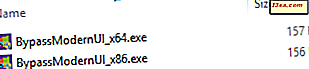
Kør filen, der passer til din udgave af Windows 8. Hvis du har brug for hjælp til det, skal du tjekke denne vejledning: Sådan bestemmer du hvilken version af Windows du har installeret.
Kørsel af værktøjet kan udløse en Windows SmartScreen- advarsel. For at lære mere om det, læs denne vejledning: Hvad er SmartScreen-filteret og hvordan virker det ?.

Vælg "Kør alligevel" og installer ændringerne foretaget af værktøjet.

Din Windows 8-computer genstartes automatisk. Næste gang du logger på det, bliver du taget direkte til skrivebordet .
Konklusion
Vores løsninger skal fungere på alle Windows 8 og Windows 8.1 computere og enheder. Hvis du støder på problemer, så tøv ikke med at lade os vide. Vi vil forsøge at hjælpe og opdatere filerne, hvis det er nødvendigt. For andre gode tips og tricks om Windows 8, se de artikler, vi anbefaler nedenfor.
Download Link: send_desktop.zip